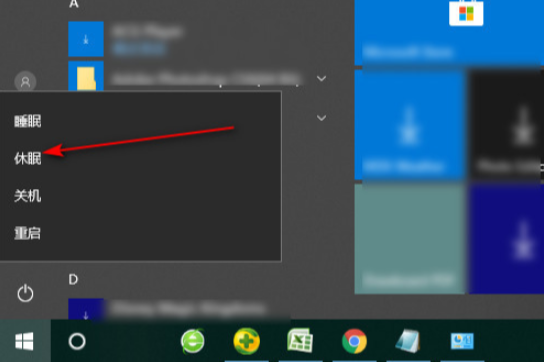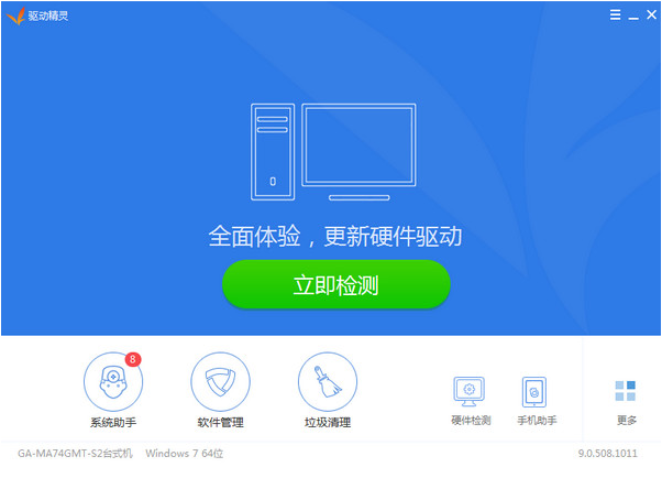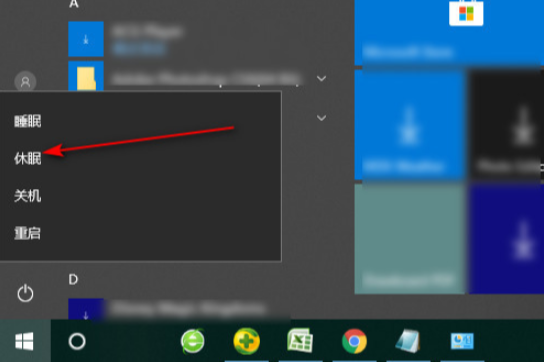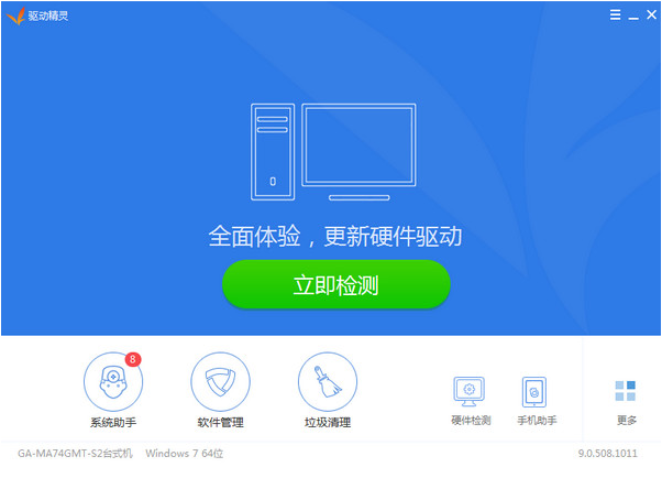电脑黑屏是比较容易出现的现象,尤其在一些较老的电脑或组装电脑中。电脑黑屏的故障原因有多种,如显示器损坏、主板损坏、显卡损坏、显卡接触不良、电源损坏、CPU 损坏、零部件温度过高等。也有的是人为的造成电脑黑屏,下面我们来看看电脑黑屏却开着机怎么恢复。
工具/原料:
系统版本:windows10系统
品牌型号:联想电脑
1、如果按键盘、移动鼠标都没反应,那么你的电脑有可能进入了休眠状态,这个时候需要按下电源按钮以此来唤醒电脑;电脑休眠指的是将当前处于运行状态的数据保存在硬盘中,整机将完全停止供电。在休眠时可以完全断开电脑的电源,自动关闭显示器和硬盘的时间设置为多长时间比较合适应看需要了。
2、如果发现电脑风扇一直在运转,且硬盘灯处于快速闪烁或常亮的状态,说明电脑黑屏应该是由于司机导致的。只能够按下电源键附近的小圆点重启键。将系统尝试重启,如果没有反应,可以长按电源键,知道风扇停止转动,电源灯熄灭,再重新开机。
3、如果频繁出现黑屏,可能是由于您的系统与显卡驱动不兼容导致,下载一个驱动精灵,检查一下是否安装了正确版本或者是最新的显卡驱动。
总结:
以上就是台式电脑黑屏却开着机按什么键恢复的介绍啦,希望能帮助到大家。
转载请注明:文章转载自 www.xiaoyuxitong.com
注意:本站所刊载的文章均为学习交流之用,请勿用于商业用途。对于商业使用,请联系各自版权所有者,否则法律问题自行承担。
本篇文章固定链接:http://www.xiaoyuxitong.com/cjwt/57012.html